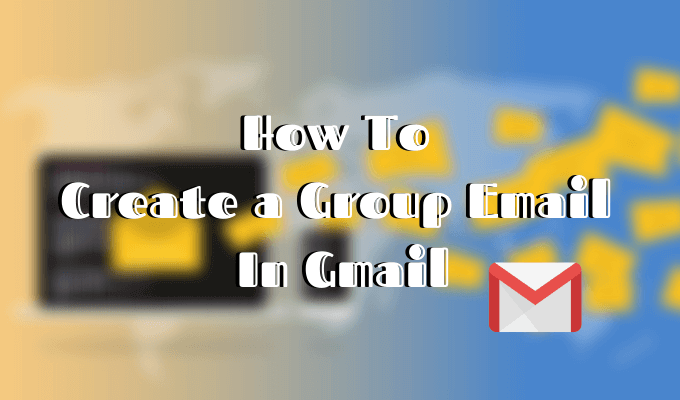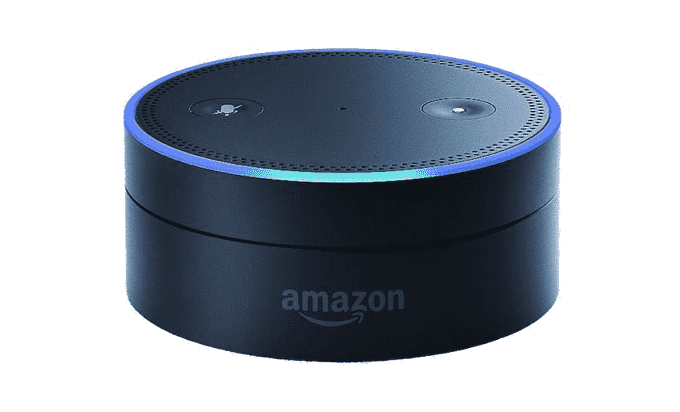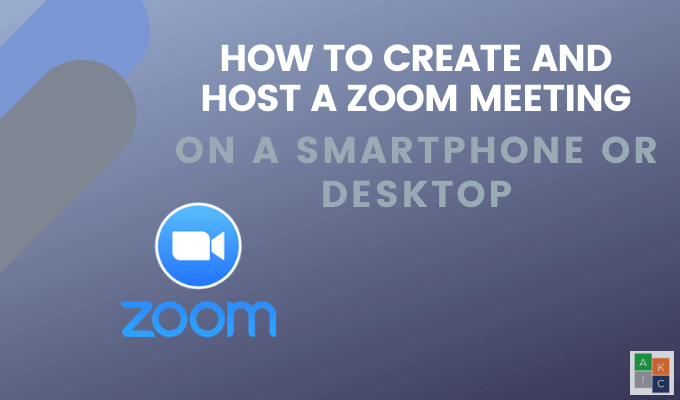Comment réduire l’utilisation élevée du processeur dans l’Explorateur Windows
Il est malheureusement courant de voir l’Explorateur Windows utiliser les ressources de votre système. Avec le système d’exploration de fichiers monopolisant la puissance de traitement, les jeux ne fonctionneront pas aussi bien, le montage vidéo prendra plus de temps et d’autres tâches de base peuvent rencontrer des problèmes.
Dans certains cas, vous pouvez voir l’Explorateur Windows utiliser des ressources CPU élevées. Parfois, cela peut représenter jusqu’à 30% ou plus de votre puissance de traitement, même si vous disposez d’un processeur moderne.
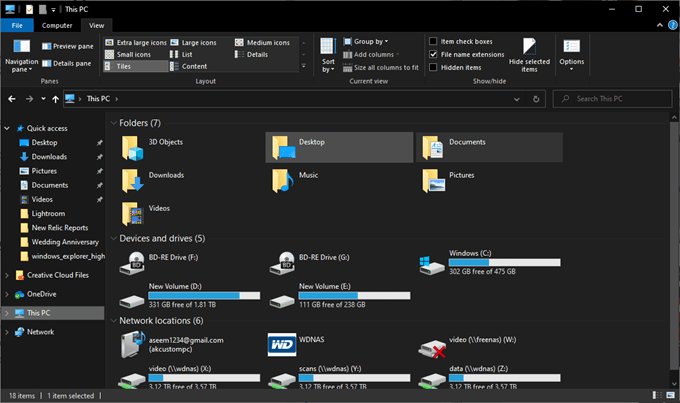
Heureusement, il existe des solutions à ce problème, mais vous devrez essayer chaque étape par vous-même. Nous énumérerons chaque étape de la probabilité de résoudre votre problème de processeur élevé dans l’Explorateur Windows, en fonction des rapports des utilisateurs en ligne.
Supprimer l’épinglage de la mémoire Intel Optane
Il a été rapporté en ligne que de nombreuses personnes ont installé l’épinglage de mémoire Intel Optane sur leur ordinateur par erreur après la mise à jour 1903. Le problème est que la plupart des gens n’ont pas le bon matériel pour l’épinglage de mémoire Intel Optane, donc cela finit par causer Windows Problèmes de CPU élevés dans l’Explorateur.
Pour savoir si vous disposez de l’épinglage de mémoire Intel Optane, ouvrez le menu Démarrer et recherchez Ajouter ou supprimer des programmes. Ensuite, suivez les étapes ci-dessous.

- Cliquez sur Ajouter ou supprimer des programmes dans les résultats de la recherche.
- Rechercher Épinglage de mémoire Intel Optane.
- Si vous le voyez dans les résultats de la recherche, cliquez dessus.
- Dans les options développées après avoir cliqué, cliquez sur Désinstaller.
- Suivez les instructions à l’écran.
- Une fois désinstallé, redémarrer votre système.
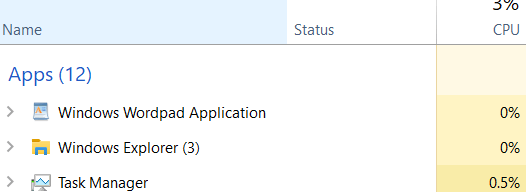
Une fois votre PC rallumé, appuyez sur Ctrl + Maj + Esc pour ouvrir le Gestionnaire des tâches. Clique sur le Processus onglet et cliquez sur Nom pour trier les processus par ordre alphabétique. S’il est corrigé, l’Explorateur Windows devrait désormais utiliser très peu de CPU.
Si l’Explorateur Windows utilise toujours un processeur anormalement élevé, passez à l’étape suivante ci-dessous.
Supprimer les icônes du bureau sans image
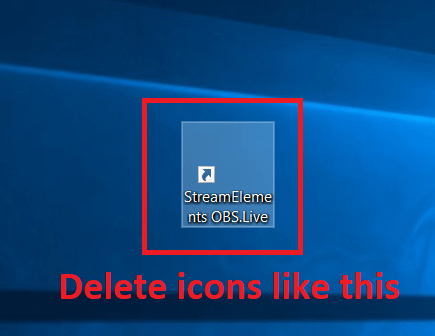
De nombreux utilisateurs ont signalé qu’une erreur de processeur étrange se produit lorsqu’il y a une icône ou un raccourci qui n’a pas d’image sur votre bureau.
Recherchez sur votre bureau les icônes qui ne s’affichent pas correctement, et si tel est le cas, cliquez dessus avec le bouton gauche et appuyez sur le bouton effacer touche de votre clavier. S’il s’agit d’un fichier important, vous pouvez cliquer dessus et le faire glisser vers un autre dossier de votre PC, tel que Mes documents.
Désactiver le stockage cloud OneDrive
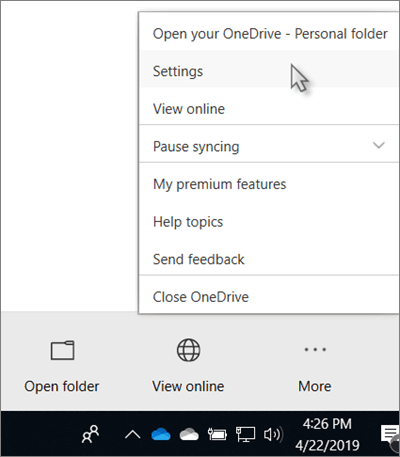
Parfois, le stockage dans le cloud peut causer des problèmes avec l’utilisation élevée du processeur de l’Explorateur Windows. Par défaut, Windows 10 vous encouragera à utiliser le stockage cloud de OneDrive et il peut être activé sans que vous vous en rendiez compte.
Cela peut non seulement signifier que vos fichiers seront parfois sauvegardés, monopolisant votre bande passante de téléchargement, mais cela peut également causer des problèmes de processeur.
- Pour désactiver le stockage cloud OneDrive, cliquez sur la barre des tâches en bas à gauche de votre écran, puis cliquez avec le bouton droit sur l’icône cloud.
- Une fois ouvert, cliquez sur Plus puis cliquez sur Réglages.
- Clique sur le Compte onglet et cliquez Dissocier ce PC.
- Cliquez sur Dissocier le compte.
Désactivez l’option “Afficher tous les dossiers” dans l’Explorateur Windows
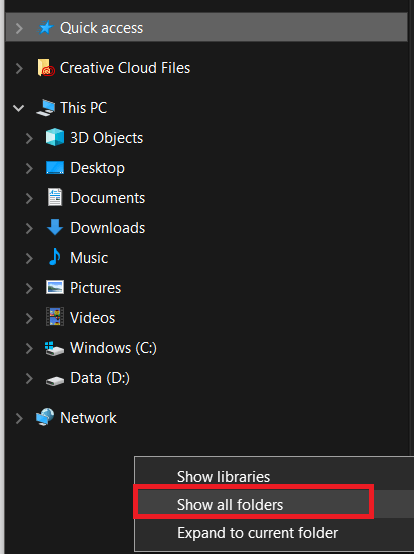
Cette solution ne sera que pour ceux qui détectent une utilisation élevée du processeur dans l’Explorateur Windows lorsqu’ils ouvrent réellement l’Explorateur Windows. Si tel est le cas, ouvrez l’Explorateur Windows, puis sur le panneau latéral gauche, faites un clic droit.
Ensuite, cliquez sur afficher tous les dossiers s’il y a une coche à côté de l’option. S’il n’y a pas de coche à côté de l’option ici, le afficher tous les dossiers la fonction sera déjà désactivée.
Si cela ne résout pas l’utilisation élevée du processeur dans l’Explorateur Windows, essayez les étapes suivantes ci-dessous.
Effacer les fichiers système et le dossier temporaire
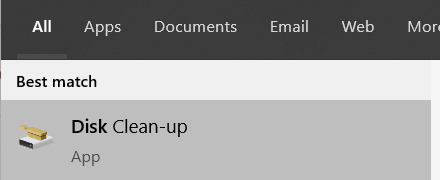
Parfois, effacer votre dossier temporaire peut aider à réduire l’utilisation du processeur de votre Explorateur Windows.
- Pour commencer, ouvrez le menu Démarrer et tapez Nettoyage de disque.
- Cliquez sur Nettoyage de disque dans les résultats de la recherche.
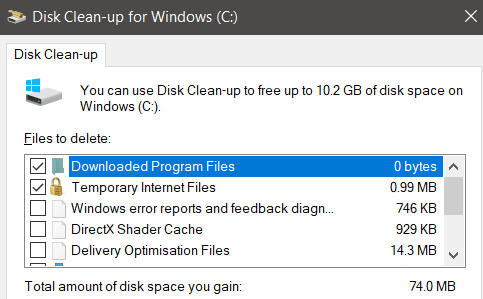
- Sélectionnez le lecteur que vous souhaitez nettoyer. Il doit s’agir du lecteur sur lequel Windows est installé. Cochez ensuite les options suivantes dans la liste.
- Fichiers programmes téléchargés
- Fichiers Internet temporaires
- Fichiers temporaires
- Ensuite, cliquez sur D’accord en bas de la fenêtre. Une boîte de confirmation apparaîtra – cliquez sur Supprimer les fichiers.
Si vous êtes toujours confronté à une utilisation élevée du processeur, nous avons deux autres suggestions ci-dessous.
Créer un nouveau compte d’utilisateur Windows
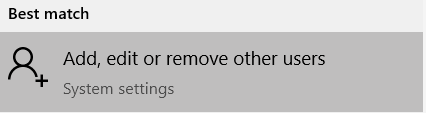
Parfois, les comptes d’utilisateurs Windows 10 sont corrompus d’une manière difficile à comprendre ou à corriger. La solution est de créer un tout nouveau compte et cela peut résoudre des problèmes avec l’Explorateur Windows.
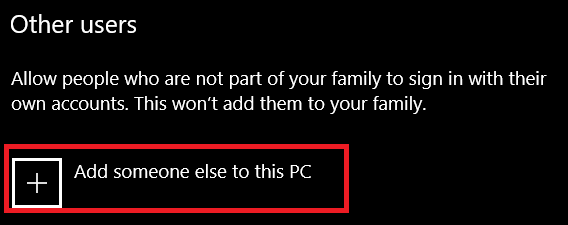
- Pour créer un nouveau compte, ouvrez le menu Démarrer et tapez Compte.
- Cliquez sur Ajoutez, modifiez ou supprimez d’autres utilisateurs.
- Sur la page suivante, cliquez sur Ajouter quelqu’un d’autre à ce PC.
- Cliquez sur Je n’ai pas les informations de connexion de cette personne.
- Cliquez sur ajouter un utilisateur sans compte Microsoft. Cela contournera toutes les fonctionnalités de synchronisation dans le cloud qui pourraient avoir un impact plus important sur votre utilisation du processeur.
- Entrez le nouveau nom d’utilisateur, ajoutez un mot de passe et cliquez sur prochain.
- Une fois le compte créé, cliquez dessus une fois avec le bouton gauche et cliquez sur Changer le type de compte.
- Cliquez sur la liste déroulante qui apparaît et sélectionnez Administrateur.
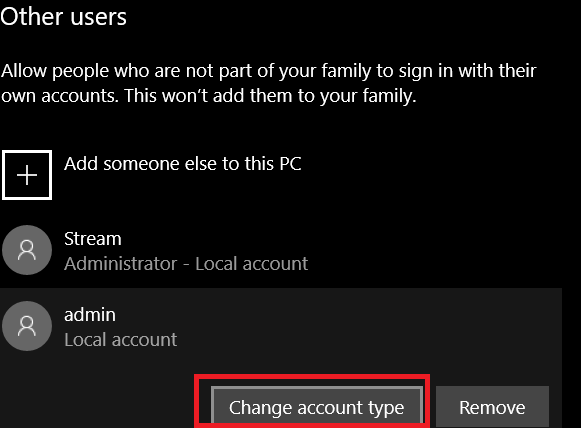
- Ensuite, cliquez avec le bouton droit sur le bouton Windows en bas à gauche.
- Puis clique Arrêter ou se déconnecter puis cliquez sur Déconnexion.
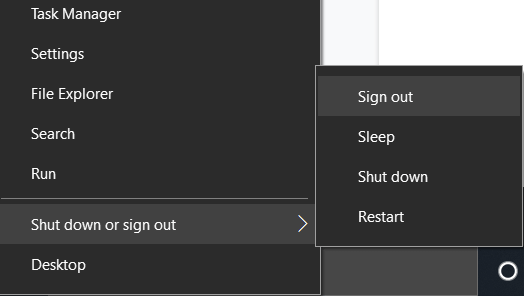
Vous serez déconnecté et vous aurez la possibilité de vous connecter à votre nouveau compte. Espérons que ce compte ne rencontrera aucun problème de processeur. Vous devriez toujours pouvoir accéder aux fichiers depuis votre autre compte.
Lancer une analyse antivirus
La dernière étape serait d’exécuter une analyse antivirus. Il est possible qu’un virus ou un logiciel malveillant sur votre PC augmente votre utilisation du processeur. Vous pouvez apprendre comment effacer complètement votre système des logiciels malveillants avec des outils gratuits en suivant notre guide ici.